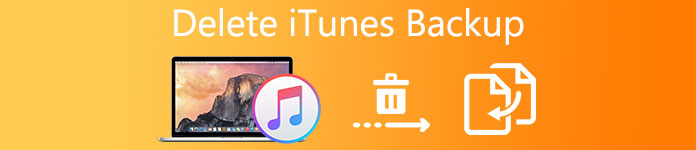
Per gli utenti di dispositivi iOS, iTunes è un'app molto popolare per conservare i dati. Con il backup di iTunes, non dovrai mai preoccuparti di perdere dati per sbaglio. Ma a volte, troppo file di backup in iTunes sprecano spazio e rendono confuso il backup di iTunes. Quindi, puoi provare ad eliminare i file di backup di iTunes per pulire la stanza di iTunes. Esistono molti metodi che è possibile utilizzare per eliminare il backup di iTunes sul computer. Questi metodi possono facilitare il tuo lavoro.
- Parte 1: come trovare la posizione di backup di iPhone su Windows e Mac
- Parte 2: come aprire e visualizzare il backup di iTunes
- Parte 3: come eliminare il backup di iPhone su Windows e Mac
Parte 1. Come trovare la posizione di backup di iPhone su Windows e Mac
Poiché la differenza tra iOS e Windows, il backup di iTunes sarà messo in una posizione diversa, quindi, se vuoi eliminare il backup di iTunes su Windows o Mac, devi prima trovarli. In realtà, se non hai cambiato la posizione al momento della configurazione del sistema, puoi trovare il backup dell'iPhone nel luogo designato.
Unità 1. Posizione di backup di iPhone su Windows
Se hai eseguito il backup dei dati iPhone su computer Windows, puoi trovare ed eliminare il backup di iTunes con il seguente percorso. Dipende dalla versione di Windows che stai utilizzando.
Windows 7 / 8 / 10 e Widows Vista
C: \ Users \
Windows XP
C: \ Documenti e impostazioni \ Utente \ Data applicazione \ Computer Apple \ MobileSync \ Backup \
Se non riesci a trovare il backup dell'iPhone in questi punti, significa che cambi la posizione del backup. Puoi visualizzare in anteprima la posizione che hai impostato sull'applicazione di cui hai eseguito il backup dei file iPhone.
Unità 2. iPhone Backup Location su Mac
Se hai eseguito il backup dei file iPhone su Mac, sarà più facile e veloce trovare ed eliminare il backup di iTunes. Puoi trovare il backup di iPhone per iTunes nello stesso posto. È più comodo trovare il backup di iPhone su Mac.
Libreria \ Supporto applicazioni \ MobileSync \ Backup \
Parte 2. Come aprire e visualizzare il backup di iTunes
Se hai eseguito il backup dei file iPhone da iTunes e desideri eliminare il backup di iTunes sul computer, puoi aprire e visualizzare prima il backup di iTunes sul computer. Basta controllare le soluzioni che è possibile trovare il backup di iTunes con i seguenti metodi.
1. Come visualizzare il backup di iTunes
Se utilizzi iTunes per eseguire il backup dei dati di iPhone, puoi anche utilizzare iTunes per aprire e visualizzare il backup di iTunes. Hai solo bisogno di aprire iTunes e collegare il tuo iPhone e il tuo computer, iTunes eseguirà automaticamente la scansione del tuo iPhone, tutti i file di backup verranno visualizzati. Ora puoi fare qualsiasi cosa con questi file di backup, anche eliminare il backup di iTunes è OK.
Ma sfortunatamente, se vuoi aprire e visualizzare i file di backup di iTunes, devi prima recuperarli tutti. Non è possibile visualizzare l'anteprima di un singolo file prima del ripristino. Se si desidera solo aprire e visualizzare una parte dei dati di backup, è necessario sprecare un sacco di tempo per ripristinare interi dati di backup. Quindi, è meglio utilizzare il ripristino dei dati di iPhone.

2. Come visualizzare il backup di iTunes con iPhone Data Recovery
Se non vuoi perdere tempo a recuperare tutti i file di backup, puoi scegliere un altro software più potente e professionale come iPhone Data Recovery. Diverso da iTunes, iPhone Data Recovery consente di aprire e visualizzare in anteprima i file di backup senza backup. Se desideri recuperare alcuni file designati, iPhone Data Recovery è il migliore da scegliere.
Passo 1 . Scarica e installa il programma
In un primo momento, è necessario scaricare e installare Recupero Dati iPhone sul computer. lo puoi trovare sul suo sito ufficiale: www.apeaksoft.com. Al termine dell'installazione, avvialo direttamente.
Scarica gratis Scarica gratisPasso 2 . Collega l'iPhone al computer
Ora, collega il tuo iPhone al computer tramite cavo USB, scegli "Ripristina dal file di backup di iTunes", puoi vedere tutti i file sull'interfaccia. Ora seleziona i file che desideri aprire e visualizzare, aprilo direttamente.

Parte 3. Come eliminare il backup di iPhone su Windows e Mac
Potresti aver eseguito il backup dei file sul computer, quindi, se desideri eliminare il backup di iTunes su Windows o Mac, puoi scegliere alcune applicazioni utili per offrirti un aiuto professionale. Quando hai deciso di eliminare il backup di iTunes su PC / Mac, puoi utilizzare iOS Data Backup & Restore. Con pochi passaggi, puoi eliminare completamente il backup di iTunes.
Tranne l'eliminazione del backup di iTunes sul computer, Backup e ripristino dati iOS può anche aiutarti in altri campi. Con un solo clic, puoi eseguire il backup di tutti i file sul dispositivo iOS sul computer. Consente inoltre di visualizzare in anteprima e selezionare i dati sul backup, se si desidera ripristinare un singolo file o una parte dei file di backup, non è necessario ripristinare prima tutti i backup.
Passo 1 . Scarica e installa
All'inizio, devi scaricare e installare iOS Data Backup & Restore sul computer. Puoi trovarlo sul suo sito ufficiale. Al termine dell'installazione del computer, avvia direttamente iOS Data Backup & Restore. Puoi scegliere una versione diversa a seconda del sistema di controllo del tuo computer, ma puoi vedere le stesse funzioni e aspetto sia su Windows che su Mac, quindi i passaggi su Windows e Mac sono gli stessi.
Scarica gratis Scarica gratisPasso 2 . Collega iPhone e computer
Collega il tuo iPhone al computer tramite cavo USB, iOS Data Backup & Restore scansionerà automaticamente il tuo iPhone. Scegli "iOS Data Recovery" sull'interfaccia, puoi vedere tutti i file di backup in questo momento.
Passo 3 . Elimina i file di backup di iTunes
Puoi accedere ai file di backup di iTunes per controllare più dettagli. Ora puoi scegliere ed eliminare il backup di iTunes, puoi eliminarne una parte, puoi anche eliminare tutti i file di backup dal backup di iTunes, che può aiutare accelerare lento iTunes.

Conclusione:
Per molti motivi, è necessario eliminare il backup di iTunes, e non è affatto difficile con una grande applicazione, la pulizia del backup per creare più spazio è un buon modo per allungare la vita dei dati. Basta visualizzare ed eliminare i file di backup di iTunes con i metodi nell'articolo. Se hai altre domande su come eliminare il backup di iTunes, condividi la tua opinione nei commenti.








